Guia Digitalizar
Na guia Digitalizar (Scan), você pode especificar as seguintes configurações.
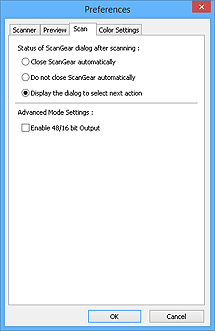
- Status da caixa de diálogo do ScanGear depois de digitalizar (Status of ScanGear dialog after scanning)
-
Selecione o que fazer com o ScanGear (scanner driver) após a digitalização das imagens.
- Fechar ScanGear automaticamente (Close ScanGear automatically)
- Selecione esta opção para retornar ao aplicativo original quando completar a digitalização.
- Não fechar ScanGear automaticamente (Do not close ScanGear automatically)
- Selecione essa opção para retornar à tela do ScanGear para outra digitalização quando a primeira for concluída.
- Exibir a caixa de diálogo para selecionar próxima ação (Display the dialog to select next action)
-
Selecione essa opção para abrir uma tela e selecionar o que fazer quando completar a digitalização.
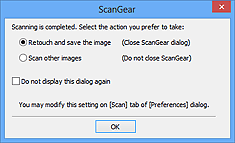
 Nota
Nota- Mesmo que Não fechar ScanGear automaticamente (Do not close ScanGear automatically) ou Exibir a caixa de diálogo para selecionar próxima ação (Display the dialog to select next action) esteja definida, alguns aplicativos poderão não ser compatíveis com esse programa.
- Configurações do Modo Avançado (Advanced Mode Settings)
-
- Ativar Saída de 48/16 bits (Enable 48/16 bit Output)
-
Marque esta caixa de seleção para exibir Colorido (48 bits) (Color(48bit)) no Modo de Cor (Color Mode) na guia Modo Avançado (Advanced Mode).
 Importante
Importante- Alguns aplicativos não podem receber imagens digitalizadas em Colorido (48 bits) (Color(48bit)) ou poderão fechar quando essas imagens forem recebidas.
 Nota
Nota- Quando Colorido (48 bits) (Color(48bit)) for selecionado Modo de Cor (Color Mode), desmarcar essa caixa de seleção altera Colorido (48 bits) (Color(48bit)) para Colorido (Color).
- Ao usar um modelo que suporta entrada de 16 bits Escala de Cinza (16 bits) (Grayscale(16bit)) aparece em Modo de Cor (Color Mode).

